La connexion sécurisée CADpass Client (sera appelée CADpass Client ou CADpass dans ce document) est un utilitaire fourni par CMC Microsystèmes qui crée une connexion sécurisée entre les PC des clients, les postes de travail et les sessions informatiques et l’infrastructure du RNCC gérée par CMC.
Ce guide de démarrage rapide fournit des instructions pour installer les outils de simulation photonique OptiFDTD d’Optiwave sur un système Windows 10 au moyen du logiciel CADpass de CMC Microsystèmes, afin d’accéder aux licences partagées dans le système de gestion de licences de CMC.
Prérequis
Vous devez répondre aux critères suivants avant d’installer les outils Optiwave :
- Les utilisateurs doivent s’inscrire auprès du CMC à l’adresse suivante https://account.cmc.ca/MyAccount/MyAccount.aspx.
- L’abonnement peut être effectué sur la page d’abonnement du CMC à l’adresse suivante https://www.cmc.ca/subscriptions/.
- Vous devez disposer des droits d’administrateur pour l’ordinateur sur lequel vous installez ce logiciel.
- Vous devez disposer d’un nom d’utilisateur unique (Linux ou Windows) qui ne contient pas d’espace. Voici des exemples de noms d’utilisateur qui sont inacceptables : admin ou administrator, root, super, sysadmin, user, owner, student, guest, temp et system.
Exigences système
Les éléments suivants sont nécessaires pour installer et exécuter les outils Optiwave :
- Les spécifications du matériel optimal et les systèmes d’exploitation compatibles sont énumérés sur le site Web d’Optiwave.
- Une visionneuse de fichiers PDF pour ouvrir certains des tutoriels et des manuels inclus avec le programme de CAD Optiwave.
- Un programme d’extraction d’archive, comme 7-Zip ou WinZip, pour décompresser les fichiers d’installation du programme téléchargés au format .zip.
- Microsoft Windows 7, 8 ou 10 en version 64 bits
Configuration de CADpass Client pour l’utilisation d’Optiwave
CADpass Client est un client d’accès aux licences de CMC Microsystèmes utilisé par des abonnés partout au Canada pour se connecter à nos serveurs de licences sécurisés.
- Suivez les instructions dans le guide de démarrage rapide pour télécharger et installer CADpass Client.
- Lancez CADpass Client puis ouvrez une session au moyen de votre nom d’utilisateur et de votre mot de passe de CMC Microsystèmes.
- Lorsque la fenêtre d’accès CAD apparaît, double-cliquez sur Optiwave.
Une coche rouge apparaît en regard de l’entrée, comme illustré à la figure 1. Laissez cette case cochée pendant que vous utilisez le logiciel.
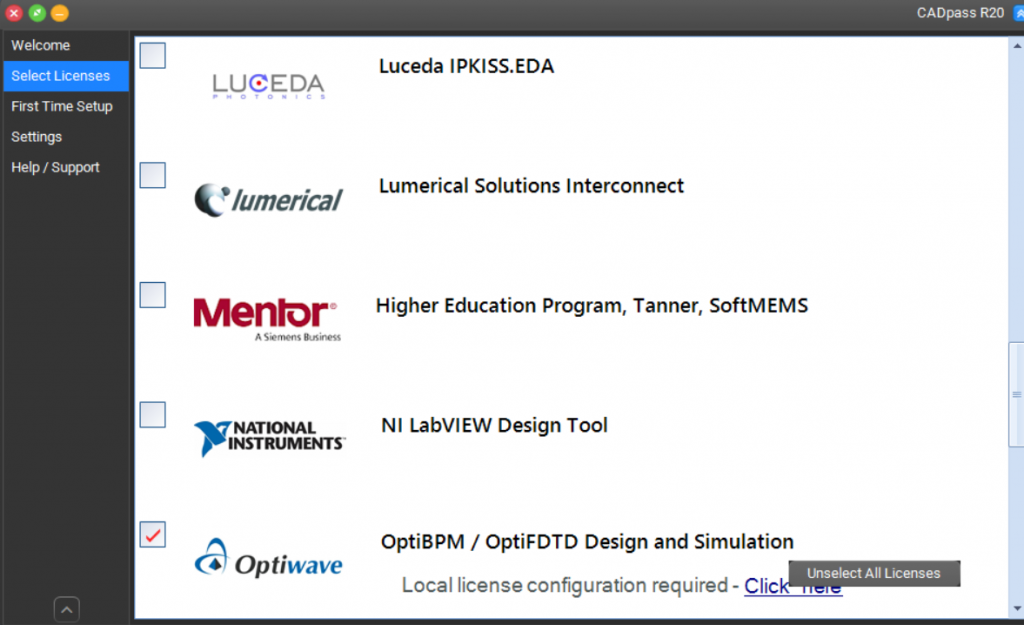
Figure 1 : Sélection d’Optiwave dans CADpass Client
Obtention du logiciel
Le téléchargement du logiciel OptiFDTD devrait s’effectuer directement à partir des serveurs d’Optiwave.
Pour accéder au logiciel :
- Connectez-vous à votre compte CMC.
- Rendez-vous sur la page Web des outils de CAD de CMC au https://www.cmc.ca/tools/.
- Repérez l’icône OptiFDTD dans la section Optiwave et cliquez sur le lien.
- Cliquez sur le bouton Download Software (télécharger le logiciel).
Un document PDF vous fournit un lien pour télécharger les outils sur le site d’Optiwave. - Vous devrez peut-être installer une nouvelle copie du logiciel de gestion de licences HASP. Sur la page Download (téléchargement), téléchargez le fichier Sentinel_LDK_Run-time_setup.zip.
Installation du logiciel
Pour installer le logiciel :
Remarque : l’installation d’OptiFDTD est présentée ici à titre d’exemple ; d’autres outils peuvent être téléchargés et installés de la même manière.
- Double-cliquez sur le fichier OptiFDTD_xx(version). exe.
L’assistant d’installation Setup – OptiFDTD démarre. - Cliquez sur Next (suivant) pour accepter les valeurs par défaut.
- Installez l’outil de gestion de licences Sentinel en double-cliquant sur HASPUserSetup.exe dans le dossier Sentinel_LDK_Run-time_setup.
- Si vous avez déjà installé un logiciel qui utilise l’outil de gestion de licences Sentinel, le système pourrait indiquer que le programme d’installation Sentinel HASP SRM Run-time Environment Installer a été omis, comme illustré à la figure 2. Cliquez sur OK pour fermer le message.
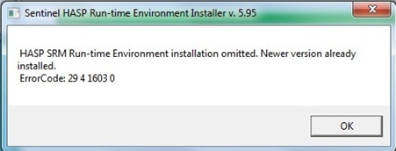
Figure 2 : Notification de programme d’installation existant
- Pour terminer l’installation, suivez les instructions de l’assistant de configuration.
Configuration de l’accès à la licence OptiFDTD
Les outils d’Optiwave exploitent le logiciel Sentinel comme utilitaire d’accès selon le modèle SaaS pour gérer l’accès à des clés de licences partagées par sessions. Pour accéder à une clé de licence de session OptiFDTD, vous devez configurer cet utilitaire afin que votre ordinateur puisse repérer la clé.
Pour configurer l’utilitaire SaaS :
- Au moyen d’un navigateur, visitez Sentinel Admin Control Center (centre de commande d’administration de Sentinel) à http://localhost:1947/_int_/config_to.html.
- Cliquez sur l’onglet Access to Remote License Managers (accès aux gestionnaires de licences à distance).
- Cochez la case Allow Access to Remote Licenses (permettre l’accès aux licences distantes), comme illustré à la figure 3.
- Dans la sous-fenêtre Remote License Search Parameters (paramètres de recherche de licence distante), entrez le nom de serveur a4.cmc.ca, comme illustré à la figure 3.
Remarque: Vérifiez toujours l’ information sur les licences CADpass pour vous assurer que le nom de serveur est à jour.
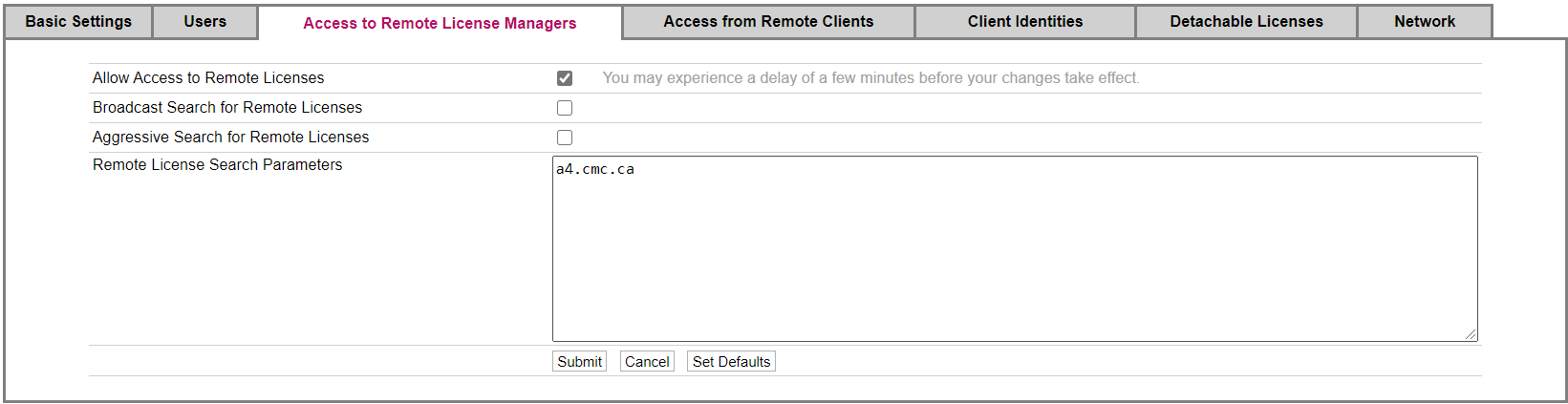
Figure 3 : Configuration d’une clé de licence distante
- Cliquez sur le bouton Submit (envoyer).
Une fois l’adresse de la clé de licence OptiFDTD pour votre ordinateur correctement définie et envoyée, vous pouvez fermer votre navigateur. Votre ordinateur n’a pas besoin d’être connecté à l’utilitaire Sentinel au cours de votre session OptiFDTD. Cependant, vous pouvez choisir de laisser le navigateur ouvert afin de surveiller votre accès à une clé de licence de session de CMC, comme requis plus tard dans la procédure.
Remarque : Vous n’avez pas besoin de répéter les étapes 1 à 5 ci-dessus pour les sessions OptiFDTD suivantes.
L’utilitaire Sentinel peut servir à gérer des licences de logiciel concurrentes de plusieurs outils de CAD sur votre ordinateur. De la sorte, vous devrez peut-être entrer plusieurs clés de licence dans la fenêtre du gestionnaire de licences distantes. Écrivez à licensing@cmc.ca pour obtenir de plus amples renseignements.
- Démarrez CADpass Client en cliquant sur l’icône CADpass du Bureau et en double-cliquant sur la case Optiwave, comme illustré à la figure 1.
- Sur le Bureau, allez dans le menu Démarrer | OptiFDTD xx, où xx est le numéro de version, comme illustré à la figure 4, puis sélectionnez le programme dans cette suite que vous souhaitez utiliser.
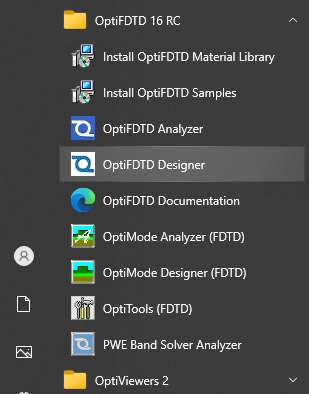
Figure 4 : Menu Démarrer pour OptiFDTD
Resources utiles
Pour de l’information sur l’utilisation d’OptiFDTD, consultez la vaste documentation incluse dans votre installation du logiciel. Ce dossier est accessible dans le menu Démarrer de votre ordinateur, comme illustré à la figure 4. Les documents de tutoriel sont disponibles dans le menu Démarrer | OptiFDTD 16RC | OptiFDTD documentation.
De plus, de nombreuses notes d’application et des webinaires sont offerts sur le site Web d’Optiwave : https://optiwave.com/.
